Vì một lý do nào đó như bảo mật, lỗi file trên USB khiến dữ liệu bị ẩn đi trong khi dung lượng USB vẫn hiển thị đang ở mức lưu trữ. Vậy làm thế nào để có thể hiển thị những file bị ẩn đi trên USB. Trong bài viết này Sửa chữa Laptop 24h .com sẽ chia sẻ đến bạn “Mẹo hiển thị file bị ẩn trong USB dễ dàng”.
Bạn đang đọc: Hiển thị file bị ẩn trong USB dễ dàng chỉ với mẹo đơn giản này
HIỂN THỊ FILE BỊ ẨN TRONG USB DỄ DÀNG CHỈ VỚI MẸO ĐƠN GIẢN NÀY
USB là thiết bị lưu trữ dữ liệu thông dụng mà chúng ta sử dụng hàng ngày trong công việc. Với nhiều mức dung lượng khác nhau thuận tiện cho người dùng lựa chọn để sao lưu, di chuyển dữ liệu. Vì một lý do nào đó như bảo mật, lỗi file trên USB khiến dữ liệu bị ẩn đi. Mặc dù dung lượng USB vẫn hiển thị đang ở mức lưu trữ và bạn vẫn thấy các file khác trên USB. Vậy làm thế nào để có thể hiển thị những file bị ẩn đi trên USB. Trong bài viết này Sửa chữa Laptop 24h .com sẽ chia sẻ đến bạn “Mẹo hiển thị file bị ẩn trong USB dễ dàng”.

Hiển thị file bị ẩn trên USB
Mẹo hiển thị file bị ẩn trên USB
Để hiển thị file bị ẩn trên USB bạn hãy thực hiện theo các cách dưới đây:
1. Sử dụng phần mềm USB Show
Bước 1: Bạn hãy tải về và cài đặt phần mềm USB Show.
Link tải về: Download USB Show.
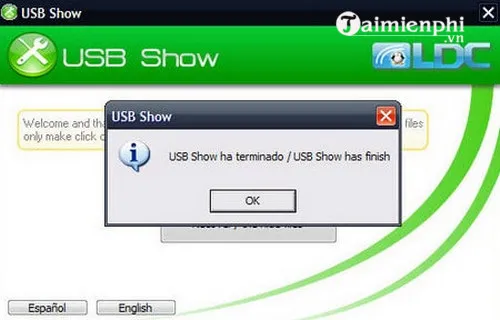
USB Show
Bước 2: Khởi động ứng dụng nhấn Recovery the hide files để khôi phục file bị ẩn.
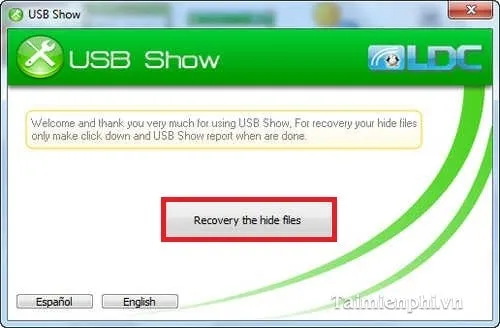
Chọn Recovery the hide files
Bước 3: Chờ ứng dụng chạy và mở USB ra để kiểm tra tại đây bạn có thể xem các file bị ẩn.
2. Sử dụng phần mềm Recuva
Bước 1: Bạn hãy tải về và cài đặt phần mềm Recuva.
Link tải về: Download Recuva.
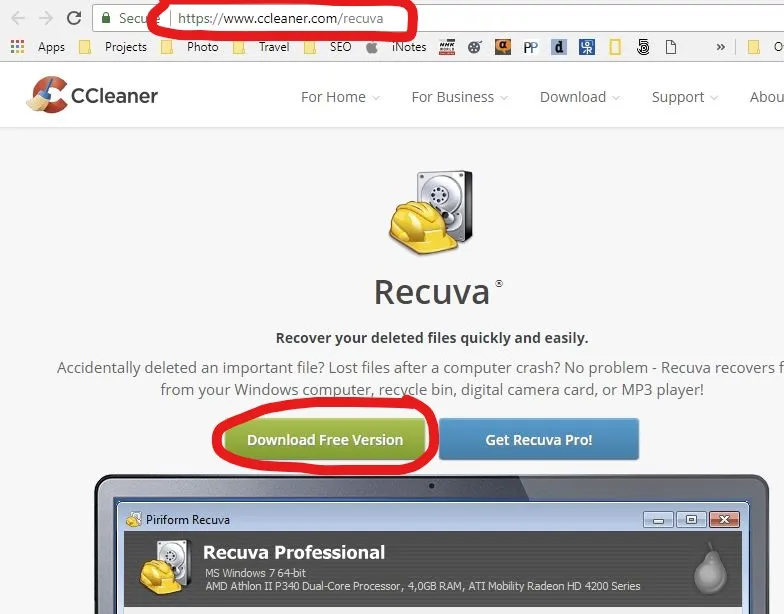
Tải về Recuva
Bước 2: Khởi động ứng dụng nhấn chọn Tùy chọn bên tay phải.
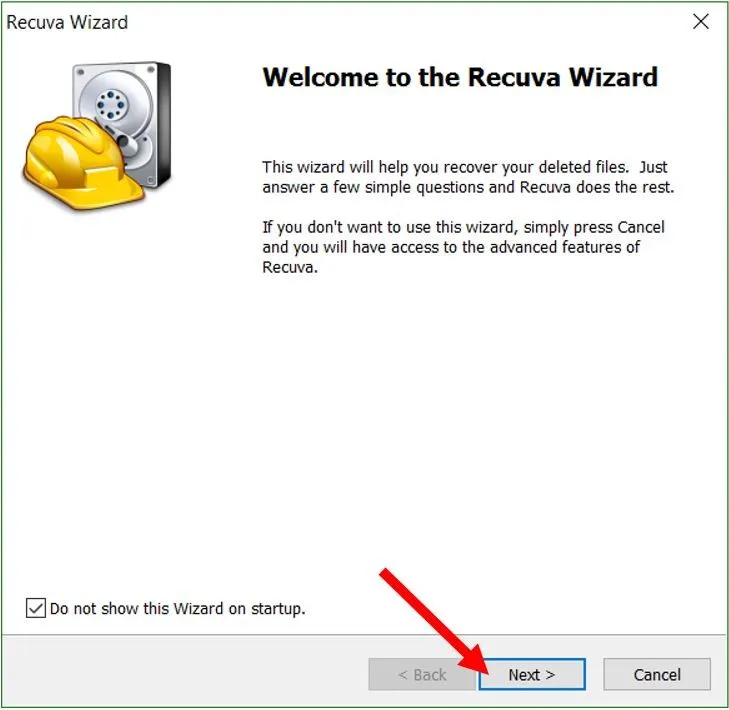
Nhấn vào tùy chọn
Bước 3: Tại Tùy chọn bạn chọn Hiện những tập tin tìm thấy trong thư mục ẩn của hệ thống rồi click chọn Đồng ý để tiếp tục.
Bước 4: Chọn USB để quét file bị ẩn và chờ kết quả.
Ghi chú: Bạn nên để Tiếng Việt để dễ thao tác hơn.
Mua USB chính hãng giá tốt, có bảo hành mời bạn tham khảo: Tại đây.
Thủ thuật, Laptop – MacBook, phần cứng, phần mềm, ứng dụng hữu ích, sửa lỗi, chia sẻ kiến thức máy tính, tin học, công nghệ … Mời bạn theo dõi: Tại đây.
Trên đây Sửa chữa Laptop 24h .com đã chia sẻ đến bạn “Mẹo hiển thị file bị ẩn trong USB dễ dàng”. Chúc bạn thành công và có những trải nghiệm tuyệt vời. Đừng quên theo dõi những bài viết hữu ích từ Sửa chữa Laptop 24h .com nhé!
